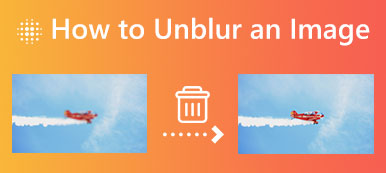Υπάρχουν πολλοί λόγοι που πρέπει θολώστε τις φωτογραφίες στο iPhone σας. Εάν θέλετε να μοιραστείτε ένα στιγμιότυπο οθόνης ή μια φωτογραφία, για παράδειγμα, θα ήταν καλύτερα να αποκρύψετε οτιδήποτε πολύ προσωπικό. Επιπλέον, το θάμπωμα του φόντου είναι ένας αποτελεσματικός τρόπος για να επισημάνετε το κύριο αντικείμενο ή το πορτρέτο στις φωτογραφίες σας. Στο iOS, μπορείτε να επιτύχετε το εφέ εύκολα κατά τη λήψη ή με την ενσωματωμένη λειτουργία Portrait Lighting. Ακολουθεί ο συγκεκριμένος οδηγός παρακάτω.
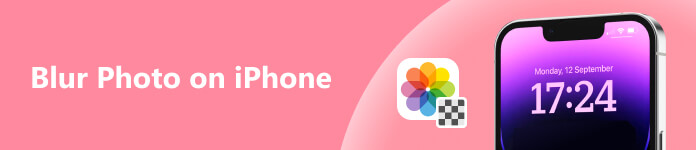
- Μέρος 1: Πώς να θολώνετε φωτογραφίες στο iPhone
- Μέρος 2: Συχνές ερωτήσεις σχετικά με το θάμπωμα φωτογραφιών στο iPhone
Μέρος 1. Πώς να θολώσετε τις φωτογραφίες στο iPhone
Όπως αναφέρθηκε προηγουμένως, έχετε δύο τρόπους για να θολώσετε το φόντο σε μια εικόνα στο iPhone με την Κάμερα ή τις Φωτογραφίες. Δείχνουμε τις ροές εργασίας παρακάτω αναλυτικά.
Τρόπος 1: Πώς να θολώσετε το φόντο της φωτογραφίας στο iPhone κατά τη λήψη
Η λειτουργία Πορτραίτο σάς επιτρέπει να θολώνετε το φόντο στις φωτογραφίες στο iPhone σας κατά τη λήψη. Αυτή η λειτουργία είναι διαθέσιμη στο iPhone 7 Plus και μεταγενέστερα, τα οποία μπορούν να τραβήξουν φωτογραφίες με ευκρινή εστίαση στο θέμα.
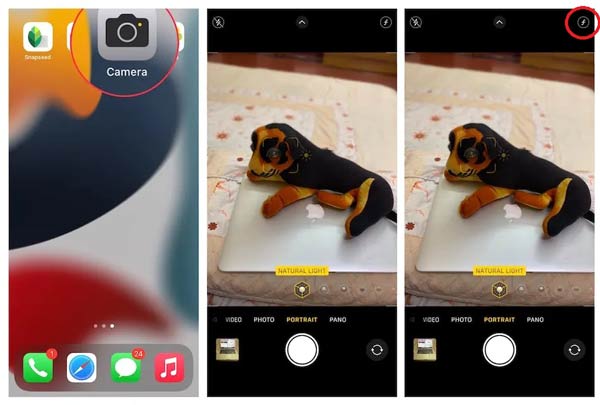
Βήμα 1Εκτελέστε την εφαρμογή Κάμερα στο iPhone σας και σύρετε τη γραμμή λειτουργίας μέχρι να επιλέξετε το Πορτρέτα τρόπος.
Βήμα 2Αγγίξτε το f κουμπί στην επάνω δεξιά γωνία και θα εμφανιστεί μια γραμμή ολίσθησης στο κάτω μέρος. Σύρετε το ρυθμιστικό μέχρι να έχετε το επιθυμητό αποτέλεσμα. Όσο μικρότερος είναι ο αριθμός, τόσο πιο έντονο θα είναι το θάμπωμα.
Βήμα 3Όταν τελειώσετε, πατήστε το Παραθυρόφυλλο κουμπί για να τραβήξετε τη φωτογραφία και να θολώσετε το φόντο στο iPhone σας.
Τρόπος 2: Πώς να θολώσετε το φόντο στο iPhone μετά τη λήψη φωτογραφίας
Εάν σκοπεύετε να θολώσετε το φόντο στο iPhone σας μετά τη λήψη φωτογραφιών, μπορείτε να δοκιμάσετε τη λειτουργία Πορτραίτο στην εφαρμογή Φωτογραφίες. Φυσικά, προσφέρει περισσότερες προσαρμοσμένες επιλογές από την εφαρμογή Κάμερα.
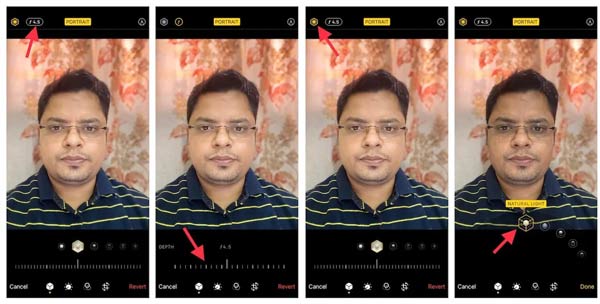
Βήμα 1Ανοίξτε τη φωτογραφία που θέλετε να θολώσετε στην εφαρμογή Φωτογραφίες και πατήστε το Αλλαγή στην επάνω δεξιά γωνία.
Βήμα 2Πατήστε το κουμπί f κουμπί στην επάνω αριστερή πλευρά και θα δείτε το Βάθος ρυθμιστικό στο κάτω μέρος, το οποίο σας επιτρέπει να προσαρμόσετε την ένταση θαμπώματος.
Βήμα 3Στη συνέχεια, πατήστε Φωτισμός πορτρέτου. Στη συνέχεια, θα λάβετε πολλές επιλογές που σχετίζονται με το φως στο κάτω μέρος:
- Φυσικό φως σας επιτρέπει να χρησιμοποιείτε εφέ φυσικού φωτός στο πορτρέτο.
- Studio Light φωτίζει το πρόσωπό σας στη φωτογραφία.
- Φως περιγράμματος προσθέτει σκιές στο πρόσωπό σας.
- Φως σκηνής κάνει το φόντο εντελώς μαύρο.
- Φωτεινή φόρμα σκηνής μετατρέπει τη φωτογραφία σε ασπρόμαυρη.
- Μονοφωνικό υψηλό πλήκτρο κάνει το ασπρόμαυρο εφέ με λευκό φόντο.
Επιλέξτε μια λειτουργία φωτισμού σύμφωνα με τις προτιμήσεις σας.
Βήμα 4Τέλος, πατήστε το Ολοκληρώθηκε κουμπί στην κάτω δεξιά πλευρά αρκεί να είστε ικανοποιημένοι.
Note: Οι ενσωματωμένες λειτουργίες είναι βασικές. Εάν θέλετε να έχετε περισσότερες επιλογές για το θάμπωμα μέρους μιας εικόνας στο iPhone σας, μπορείτε να χρησιμοποιήσετε μια εφαρμογή επεξεργασίας φωτογραφιών τρίτου κατασκευαστή, όπως το YouCam Perfect, το Focos, το Snapseed και άλλα.
Περαιτέρω ανάγνωση:Προτείνετε: Καλύτερος επεξεργαστής βίντεο iPhone

Όπως μπορείτε να δείτε, δεν είναι πολύ δύσκολο να θολώσετε κάτι σε μια εικόνα σε ένα iPhone με ενσωματωμένες λειτουργίες. Ωστόσο, δεν είναι εύκολο να επεξεργαστείτε βίντεο iPhone. Χρειάζεστε ένα σταθερό και αξιόπιστο εργαλείο για να έχετε το καλύτερο αποτέλεσμα και την καλύτερη ποιότητα παραγωγής. Apeaksoft Video Converter Ultimate, για παράδειγμα, περιλαμβάνει ένα πλήρες σύνολο λειτουργιών επεξεργασίας βίντεο και ένα ευρύ φάσμα δυνατοτήτων μπόνους.

4,000,000 + Λήψεις
Επεξεργαστείτε βίντεο iPhone με ένα μόνο κλικ.
Μαζική μετατροπή μορφών βίντεο iPhone γρήγορα.
Υποστηρίζει σχεδόν όλες τις μορφές βίντεο, όπως MOV, MP4 κ.λπ.
Παράγετε την καλύτερη ποιότητα εξόδου χρησιμοποιώντας την τεχνολογία AI.
Μέρος 2. Συχνές ερωτήσεις σχετικά με το θάμπωμα φωτογραφιών στο iPhone
Μπορώ να θολώσω μια κανονική φωτογραφία στο iPhone;
Ναί. Υπάρχουν διάφοροι τρόποι για να θολώσετε τις εικόνες σε ένα iPhone. Η λειτουργία Πορτραίτου στην εφαρμογή Κάμερα μπορεί να θολώσει το φόντο μιας κανονικής φωτογραφίας και να τονίσει το θέμα. Η λειτουργία Πορτραίτο στην εφαρμογή Φωτογραφίες λειτουργεί με παρόμοιο τρόπο.
Το iPhone έχει φίλτρο θολώματος;
Όχι, το iPhone δεν διαθέτει φίλτρο θολώματος για φωτογραφίες και βίντεο. Ωστόσο, μπορείτε να χρησιμοποιήσετε το ενσωματωμένο Πορτρέτα λειτουργία για να έχετε το εφέ θολώματος στις φωτογραφίες σας στην εφαρμογή Φωτογραφίες.
Πώς να θολώσετε μια ολόκληρη εικόνα στο iPhone;
Η ενσωματωμένη λειτουργία Πορτραίτου μπορεί να θολώσει μόνο το φόντο των φωτογραφιών στο iPhone. Εάν θέλετε να θολώσετε ολόκληρη την εικόνα, πρέπει να αναζητήσετε μια εφαρμογή επεξεργασίας φωτογραφιών τρίτου κατασκευαστή.
Συμπέρασμα
Τώρα, θα πρέπει να καταλάβετε πώς να θάμπωμα φόντου φωτογραφιών σε iPhone και iPad χρησιμοποιώντας τις ενσωματωμένες δυνατότητες. Η εφαρμογή Κάμερα σάς δίνει τη δυνατότητα να θολώνετε το φόντο κατά τη λήψη φωτογραφιών. Ακόμα κι αν έχετε τραβήξει μια φωτογραφία, μπορείτε να αποκτήσετε το εφέ στην εφαρμογή Φωτογραφίες. Προτείνουμε επίσης το Apeaksoft Video Converter Ultimate για την επεξεργασία βίντεο iPhone. Εάν έχετε άλλες ερωτήσεις σχετικά με αυτό το θέμα, γράψτε τις κάτω από αυτήν την ανάρτηση και θα σας απαντήσουμε το συντομότερο δυνατό.



 Αποκατάσταση στοιχείων iPhone
Αποκατάσταση στοιχείων iPhone Αποκατάσταση συστήματος iOS
Αποκατάσταση συστήματος iOS Δημιουργία αντιγράφων ασφαλείας και επαναφορά δεδομένων iOS
Δημιουργία αντιγράφων ασφαλείας και επαναφορά δεδομένων iOS iOS οθόνη εγγραφής
iOS οθόνη εγγραφής MobieTrans
MobieTrans Μεταφορά iPhone
Μεταφορά iPhone iPhone Γόμα
iPhone Γόμα Μεταφορά μέσω WhatsApp
Μεταφορά μέσω WhatsApp Ξεκλείδωμα iOS
Ξεκλείδωμα iOS Δωρεάν μετατροπέας HEIC
Δωρεάν μετατροπέας HEIC Αλλαγή τοποθεσίας iPhone
Αλλαγή τοποθεσίας iPhone Android Ανάκτηση Δεδομένων
Android Ανάκτηση Δεδομένων Διακεκομμένη εξαγωγή δεδομένων Android
Διακεκομμένη εξαγωγή δεδομένων Android Android Data Backup & Restore
Android Data Backup & Restore Μεταφορά τηλεφώνου
Μεταφορά τηλεφώνου Ανάκτηση δεδομένων
Ανάκτηση δεδομένων Blu-ray Player
Blu-ray Player Mac Καθαριστικό
Mac Καθαριστικό DVD Creator
DVD Creator Μετατροπέας PDF Ultimate
Μετατροπέας PDF Ultimate Επαναφορά κωδικού πρόσβασης των Windows
Επαναφορά κωδικού πρόσβασης των Windows Καθρέφτης τηλεφώνου
Καθρέφτης τηλεφώνου Video Converter Ultimate
Video Converter Ultimate Πρόγραμμα επεξεργασίας βίντεο
Πρόγραμμα επεξεργασίας βίντεο Εγγραφή οθόνης
Εγγραφή οθόνης PPT σε μετατροπέα βίντεο
PPT σε μετατροπέα βίντεο Συσκευή προβολής διαφανειών
Συσκευή προβολής διαφανειών Δωρεάν μετατροπέα βίντεο
Δωρεάν μετατροπέα βίντεο Δωρεάν οθόνη εγγραφής
Δωρεάν οθόνη εγγραφής Δωρεάν μετατροπέας HEIC
Δωρεάν μετατροπέας HEIC Δωρεάν συμπιεστής βίντεο
Δωρεάν συμπιεστής βίντεο Δωρεάν συμπιεστής PDF
Δωρεάν συμπιεστής PDF Δωρεάν μετατροπέας ήχου
Δωρεάν μετατροπέας ήχου Δωρεάν συσκευή εγγραφής ήχου
Δωρεάν συσκευή εγγραφής ήχου Ελεύθερος σύνδεσμος βίντεο
Ελεύθερος σύνδεσμος βίντεο Δωρεάν συμπιεστής εικόνας
Δωρεάν συμπιεστής εικόνας Δωρεάν γόμα φόντου
Δωρεάν γόμα φόντου Δωρεάν εικόνα Upscaler
Δωρεάν εικόνα Upscaler Δωρεάν αφαίρεση υδατογραφήματος
Δωρεάν αφαίρεση υδατογραφήματος Κλείδωμα οθόνης iPhone
Κλείδωμα οθόνης iPhone Παιχνίδι Cube παζλ
Παιχνίδι Cube παζλ